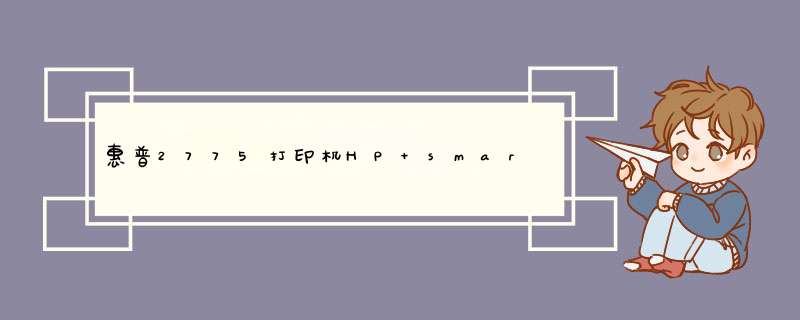
1、搜索网络打印机,打开控制面板——设备和打印机——添加打印机,然后点击搜索,找到本网内的打印机,点击添加。
2、查找驱动,打印机的驱动不是共享,因此在共享打印机时,需要确保连接的电脑,正确的安装了打印机驱动才能正常使用。通常在添加网络打印机时,就会自动搜索识别出相应的驱动。
3、驱动检测,在自动搜索中,如果没有安装打印驱动,就会提示安装打印机失败。
4、安装驱动精灵,下载驱动精灵并安装到电脑上,驱动精灵可以一键检测相关的驱动,并自行安装。
5、修复驱动,安装完成后,点击驱动检测,驱动精灵自动的运行驱动检测。6、专业打印机驱动安装然后下载惠普打印机专业的驱动,并安装到电脑,驱动打印机共享。
使用Windows内置驱动程序安装微型打印机的步骤:1、 将打印机连接电脑后请顺序单击“开始”→“设备和打印机”。
2、进入设备和打印机主窗口,单击“添加打印机”。
3、 在添加打印机对话框中用鼠标单击选择“添加本地打印机”。
4、进入选择打印机端口对话框,按实际情况选择端口完毕单击“下一步”。
5、 在安装打印机驱动程序选择对话框单击选择“Generic”→“Generic/Text Only”。
6、驱动程序选择完毕,按系统提示信息完成下面的安装直至完成即可。
注意:▲设置打印机名称时包括Ticket字样即可。
▲打印机支持的类型包括,EPSON , SAMSUNG STAR 系列和 EPSON 兼容系列。
杂牌微型打印机一般是 EPSON 兼容的。
▲如果是串口打印机,则请保证打印机的波特率要和串口的波特率相同。
▲如果用户将打印机连接电脑后提示“发现新硬件”或手动安装打印机后仍提示有未安装设备,则用户可到“设备管理器”中安装打印机驱动,具体步骤如下:
a、进入设备管理器后,找到已连接到电脑的打印机设备后,在设备名称上单击鼠标右键并选择“更新驱动程 序软件”。
b、在更新驱动程序软件对话框中鼠标单击选择“浏览计算机以查找驱动程序软件”。
c、在d出的对话框中单击选择“从计算机的设备驱动程序列表中选择”。
d、在d出的对话框中鼠标双击“打印机”。
e、在d出的对话框中顺序单击选择“Generic”→“Generic/Text Only”。
f、驱动程序选择完毕,按系统提示信息完成下面的安装直至完成即可。
7、打印机安装完毕用户需要在博浩软件→本机微型打印机设置中对打印模式进行设置。
1、首先需要知道win10系统所有的凭据都在凭据管理器设置,打开控制面板,点击用户账户。
2、在用户账户界面,点击管理Windows凭据。
3、进去之后,点击右侧的添加Windows凭据,也就是添加网络凭据。
4、在局域网访问共享的打印机,文件,电脑,需要的网络凭据就在这里添加,输入访问共享的打印机或者文件或者电脑所在的电脑ip地址,然后输入 用所在电脑户名和密码,点击确定。
5、保存网络凭据之后,再次访问共享的打印机,文件就不要凭据了,这里 可以修改,删除凭据。
欢迎分享,转载请注明来源:内存溢出

 微信扫一扫
微信扫一扫
 支付宝扫一扫
支付宝扫一扫
评论列表(0条)